Kendinden öncekiler gibi, Windows 8 de katı bir şekilde uygularsistem genelinde konumlara, klasörlere ve dosyalara erişim izinleri. Bu erişim izinleri, yetkisiz kullanıcıları (ağdaki istemciler ve yerel bilgisayardaki standart ve konuk kullanıcılar dahil) ve harici kaynakları (kötü amaçlı komut dosyaları, virüsler, kötü amaçlı yazılımlar vb.) Çekirdek sistem klasörlerine ve dosyalarına erişmelerini kısıtlar. Kötü niyetli bir komut dosyası bir sisteme saldırdığında, güvenlik açıklarından yararlanmak için sisteme yönetici veya kök erişimi sağlamaya çalıştığını biliyor olabilirsiniz. Önceki Windows sürümlerinin aksine, Windows 8, gelişmiş ve sağlam bir Gelişmiş Güvenlik Ayarları ile birlikte gelir;
Dosya izni, önceden tanımlanmış bir kuraldır.kimliği doğrulanmamış nesnelerin sistem dosyaları üzerinde tam kontrol sahibi olmalarını önleyen sayısız sistem nesnesi / kullanıcısı ile ilişkili. Bu dosya erişim kuralları, Windows'un bir kullanıcı veya sistem nesnesinin özel dosya erişimi olup olmadığını ve bir dosyanın yazma iznini alıp almadığını kontrol etmesine yardımcı olur. Ek olarak, dosya erişim kuralları Windows tarafından tanımlanmıştır ve yalnızca PC yöneticileri tarafından değiştirilebilir. Sistem dosyalarının mülkiyetini alma ve sistem dosyalarının erişim iznini değiştirme işlemi, kullanıcı nesnelerini miras almayı veya varsayılan sahibini (TrustedInstaller nesnesi) belirli bir PC kullanıcısıyla değiştirmeyi gerektirdiğinden oldukça karmaşıktır. Bu yazıda, Windows 8 sistem dosyaları üzerinde tam kontrol sahibi olmanız için adım adım talimatları sunuyoruz.
Windows dahil olmak üzere sistem genelindeki yerler veSystem32 klasöründe yöneticilerin sistem dinamik bağlantı kitaplıklarını, çalıştırılabilir dosyalarını ve diğer dosyaları değiştirmelerine izin verilmez. Ancak, sistem dosyalarının izinlerini ince ayarlarla değiştirebilirsiniz Gelişmiş Güvenlik Ayarları. Örneğin, düzenlemek ve yeniden adlandırmak istiyorsunuz Windows 8 Tema Yani DLL dosyası uxtheme.dll. Dosya içeriğini değiştirmek için ilk adım, tam dosya erişimi sağlamak ve tüm sistem verileri üzerinde tam kontrol sahibi olan sistem kullanıcı nesnesinden (TrustedInstaller) izinler yazmaktır.
Başlamak için, değiştirmek istediğiniz sistem dosyasının bulunduğu konuma gidin. Windows 8'in sistem dosyasına tüm yazma erişimini reddettiğini ve Dosya erişimi engellendi iletişim kutusunda dosyayı değiştirmeyi, silmeyi ve yeniden adlandırmayı denediğinizde

Başlamadan önce, yaptığınızdan emin olun.Standart kullanıcı hesap sahipleri, sistem dosyalarının sahipliğini değiştiremediğinden, dosya erişim izinlerini değiştirmek için yönetici ayrıcalıkları. Erişim izinleri değiştirilecek dosyayı sağ tıklayın ve ardından Özellikleri. Şimdi taşın Güvenlik sekmesini seçin ve Yöneticiler (<kullanıcı hesap adınız>Yöneticiler) den İzinler Geçerli dosya erişim izinlerini görüntülemek için
Varsayılan olarak, kullanıcılar Yöneticiler Grup yalnızca dosyayı okuyabilir ve yürütebilir; dosyayı değiştirme ve yazma iznine sahip değildir. Tam dosya yazma erişimi kazanmak için, ileri, izinler kutusunun altında mevcut.
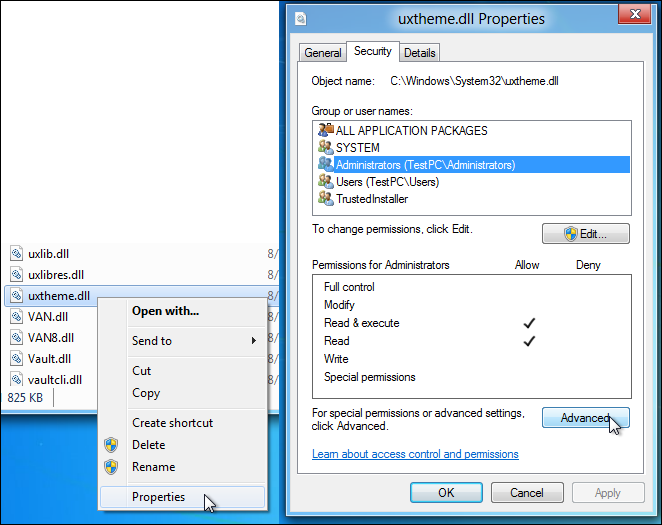
Bu açılacak Gelişmiş Güvenlik Ayarları Seçilen kullanıcının dosya erişim izinlerini değiştirme seçeneği olan tüm izin girişlerini, Sahibin adını vb. gösteren dosya iletişim kutusu. İlk önce, sahibi tıklayarak Değişiklik. Açılacak Kullanıcı veya Grup Seç Dosyanın yeni sahibini seçmek için Sahibin adını girmek yerine, ileri kullanıcıyı listeden seçme seçeneği. Bunun için tıklayın ileri buton.
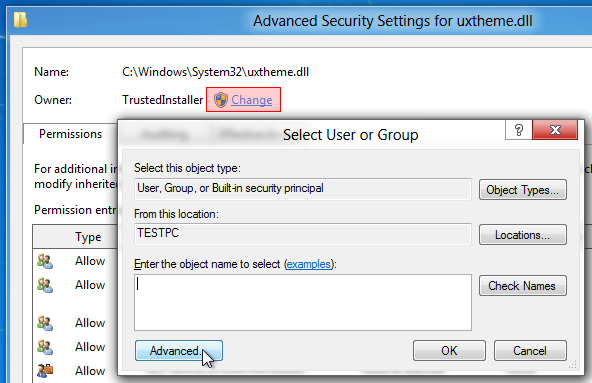
İçinde ileri modunu tıklatarak kullanılabilir tüm kullanıcıları arayabilirsiniz. Şimdi bul. Listedeki kullanıcıları ve sistem nesnelerini gösterir.altta, dosyanın sahipliğini vermek için kullanıcı / grubu seçmenize izin verir. Örneğin, ait olduğu kullanıcıya tam dosya yazma ve erişim izni vermek istiyorsanız, Yöneticiler grup seç Yöneticiler ve Tamam'a basın. Benzer şekilde, ekleyerek daha fazla kullanıcı ekleyebilirsiniz. Kullanıcılar listeden grup.
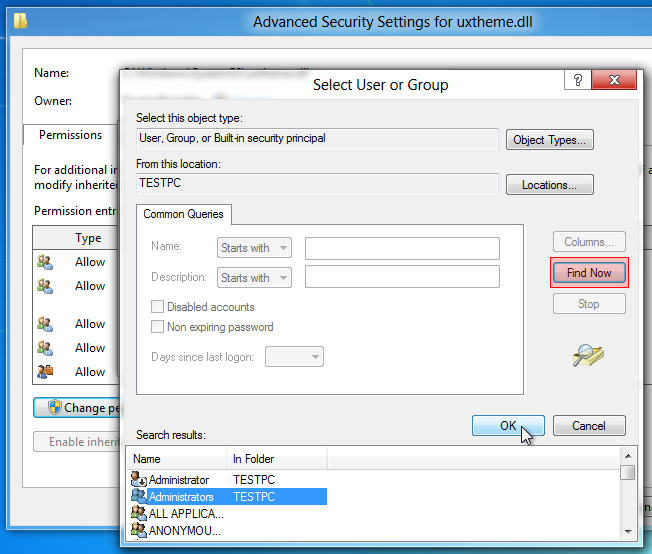
bir Zamanlar Yöneticiler gruba eklenir, kapatmak için Tamam’ı tıklayın. Kullanıcı veya Grup Seç penceresi.
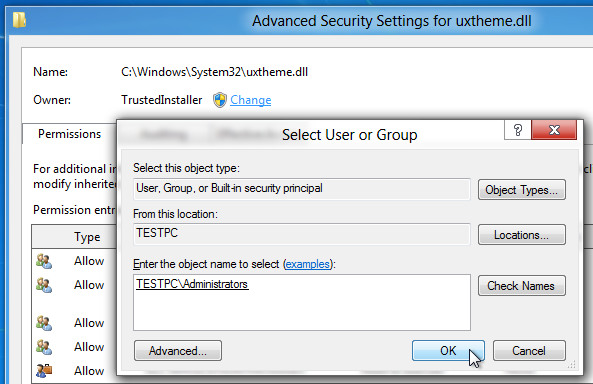
Tıklandığında dosyanın sahipliğini değiştirir. Şimdi, belirli bir Denetim girişi için Yöneticiler dosya izinlerini değiştirecek grup (okuma, yürütme, yazma, değiştirme vb.). Sadece yönel denetleme sekmesini ve tıklayın Eklemek.
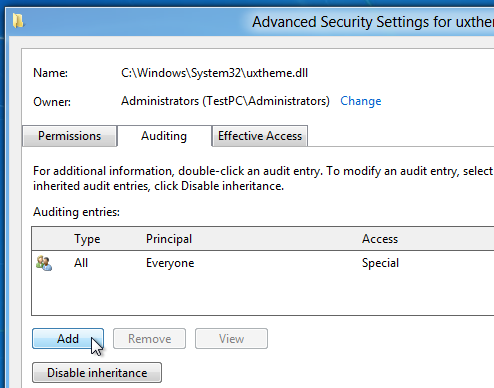
Açılacak Kullanıcı veya Grup Seç iletişim kutusu, denetim girişleri listesine eklemek için bir kullanıcı nesnesi eklemenizi sağlar. Kullanıcı adını manuel olarak girebilirsiniz (kime ait Yöneticiler grup) veya tıklayın ileri kullanıcıyı listeden seçmek için
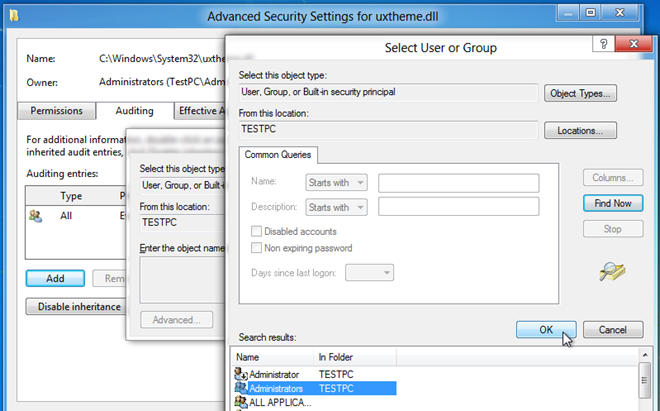
Ekledikten sonra yönetici girişleri denetlemek için Denetim Girişi Dosya izinlerini belirtmenizi sağlayan iletişim kutusu. Tıklayabilirsiniz Gelişmiş izinleri göster dosyayla ilgili tüm erişimi görüntülemek ve etkinleştirmek içinKlasör / dosya yürütme, özellikleri okuma, genişletilmiş özellikleri okuma, dosya oluşturma / veri yazma, özellikleri yazma, silme, izinleri okuma, izinleri değiştirme, sahip olma ve daha fazlasını içeren izinler. Dosya üzerinde tam kontrol elde etmek için, başarı itibaren tip açılır menüyü açıp etkin Tam kontrol ve Tamam'a basın.
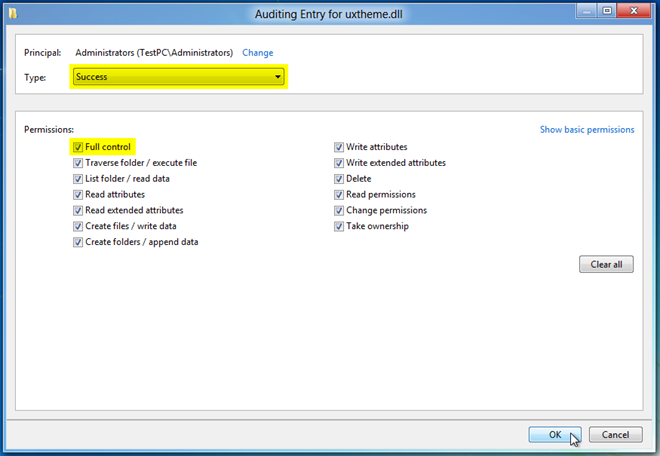
Bu, seçilen kullanıcı için dosya izinlerini tanımlayacaktır. Şimdi, dosya erişim izinlerinde değişiklik yapmak için Uygula'yı ve ardından Tamam'ı tıklayın.
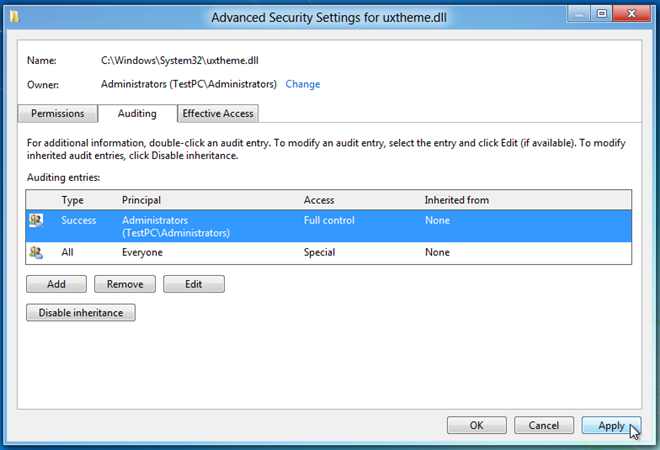
Tıklandığında, dosya güvenliği ve izin ayarlarında yapılan değişiklikleri onaylayan Windows Güvenlik iletişim kutusu görüntülenir. Tamam'ı tıklatın ve ardından Gelişmiş Güvenlik Ayarları'nı ve dosya Özellikleri iletişim kutusunu kapatın.
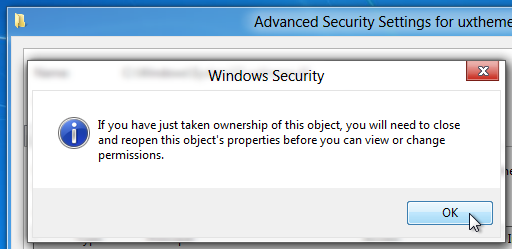
Şimdi tek ihtiyacınız olan, Özellikler iletişim kutusunu açmak, Güvenlik sekmesine bakmak ve vurmak. Düzenle. Artık Administrators grubuna ait tüm kullanıcılar için dosya erişim izinlerini değiştirmenize izin verdiğini fark edeceksiniz. Kullanıcıyı listeden seçin ve İzin ver alanı altında Tam kontrol tam dosya erişim izinlerini almak için onay kutusunu işaretleyin.
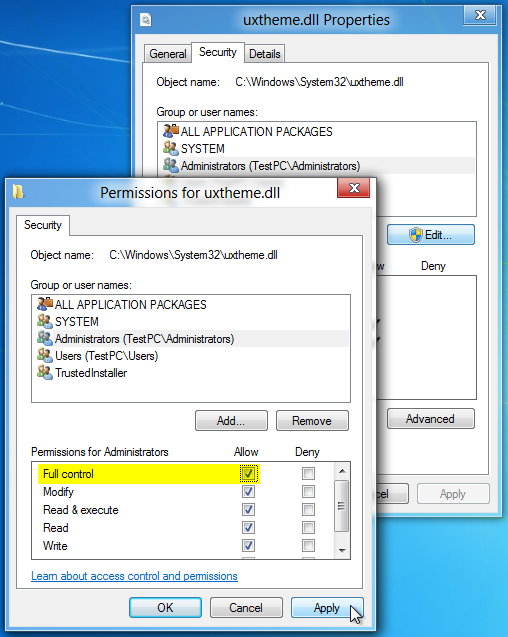
Şimdi Uygula'ya tıkladığınızda eylemi onaylayan bir iletişim kutusu açılacaktır. Seçilen dosya için tam dosya erişim denetimine izin vermek için Evet'e basın.
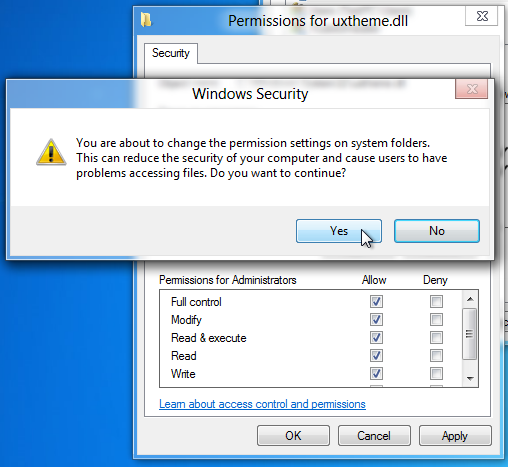
Dosya izinleri alındıktan sonra,Dosya içeriğini değiştirebilir, yeniden adlandırabilir, dosyanın uzantısını silebilir ve değiştirebilir. Ancak, varsayılan dosya güvenliği ayarlarının değiştirilmesi sistem dosyalarını dış saldırılara karşı savunmasız bırakacaktır. Bu nedenle, gerekli değişiklikleri yaptıktan sonra orijinal dosya erişim ayarlarını geri yüklemeniz önerilir.
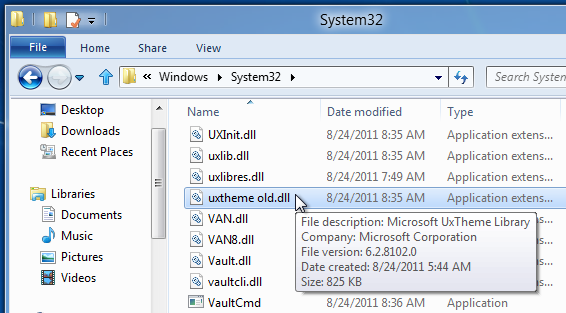
Ayrıca Rizone Take Ownership'i kullanmayı denedikWindows 8 sistem dosyalarında uzantı (Windows 7 için hızlı bir şekilde dosya ve klasörlerin sahipliğini almak için sağdaki bağlam menüsüyle bütünleşen bir uygulama), ancak sistem dosyalarını yazmak ve değiştirmek için özel izin alamadı. İşe yarayan herhangi bir alternatifi denediyseniz, yorumlarda bize bildirin.








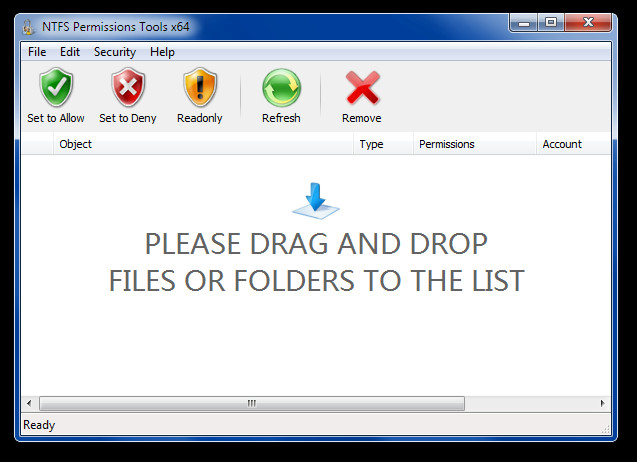




Yorumlar